1、首先我们打款CAD,然后在绘图菜单里找到直线选项,如图所示:

3、绘制好直线之后,然后我们按下空格键再次执行绘图命令,此时可以看到再绘制时就会对齐到端点,如图所示:

5、点击捕捉模式选项,找到捕捉设置,点击该选项在弹出的对话框内找到对象捕捉选项,如图所示:

7、我们将端点的勾选去除,然后点击确定,此时在绘制图形时就不会在对齐到端点了,如图所示:
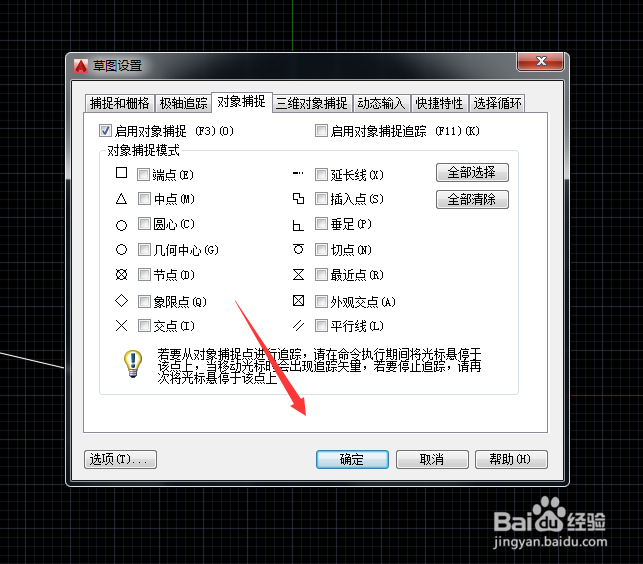
8、总结:在设置的时候,我们要找到捕捉设置,在这里我们将端点的捕捉去除,后期需要时可以重新将其勾选,另外如果需要其他的捕捉方式,也可以进行勾选。
时间:2024-10-15 13:55:08
1、首先我们打款CAD,然后在绘图菜单里找到直线选项,如图所示:

3、绘制好直线之后,然后我们按下空格键再次执行绘图命令,此时可以看到再绘制时就会对齐到端点,如图所示:

5、点击捕捉模式选项,找到捕捉设置,点击该选项在弹出的对话框内找到对象捕捉选项,如图所示:

7、我们将端点的勾选去除,然后点击确定,此时在绘制图形时就不会在对齐到端点了,如图所示:
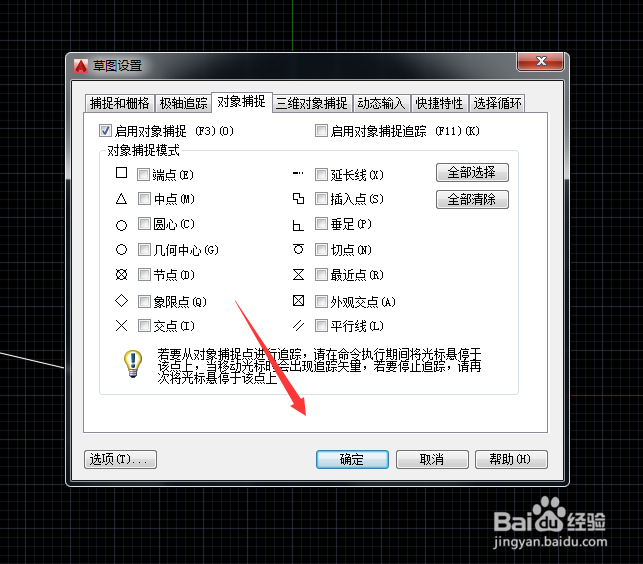
8、总结:在设置的时候,我们要找到捕捉设置,在这里我们将端点的捕捉去除,后期需要时可以重新将其勾选,另外如果需要其他的捕捉方式,也可以进行勾选。
